
YouTubeの動画をLINEで共有する方法を解説【スマホ・PC】
Contents[OPEN]
【スマホ】動画を検索してLINEで共有する方法
次に、動画を検索してLINEで共有する方法をご紹介します。
通話画面の右下にある「画面シェア」をタップしてください。
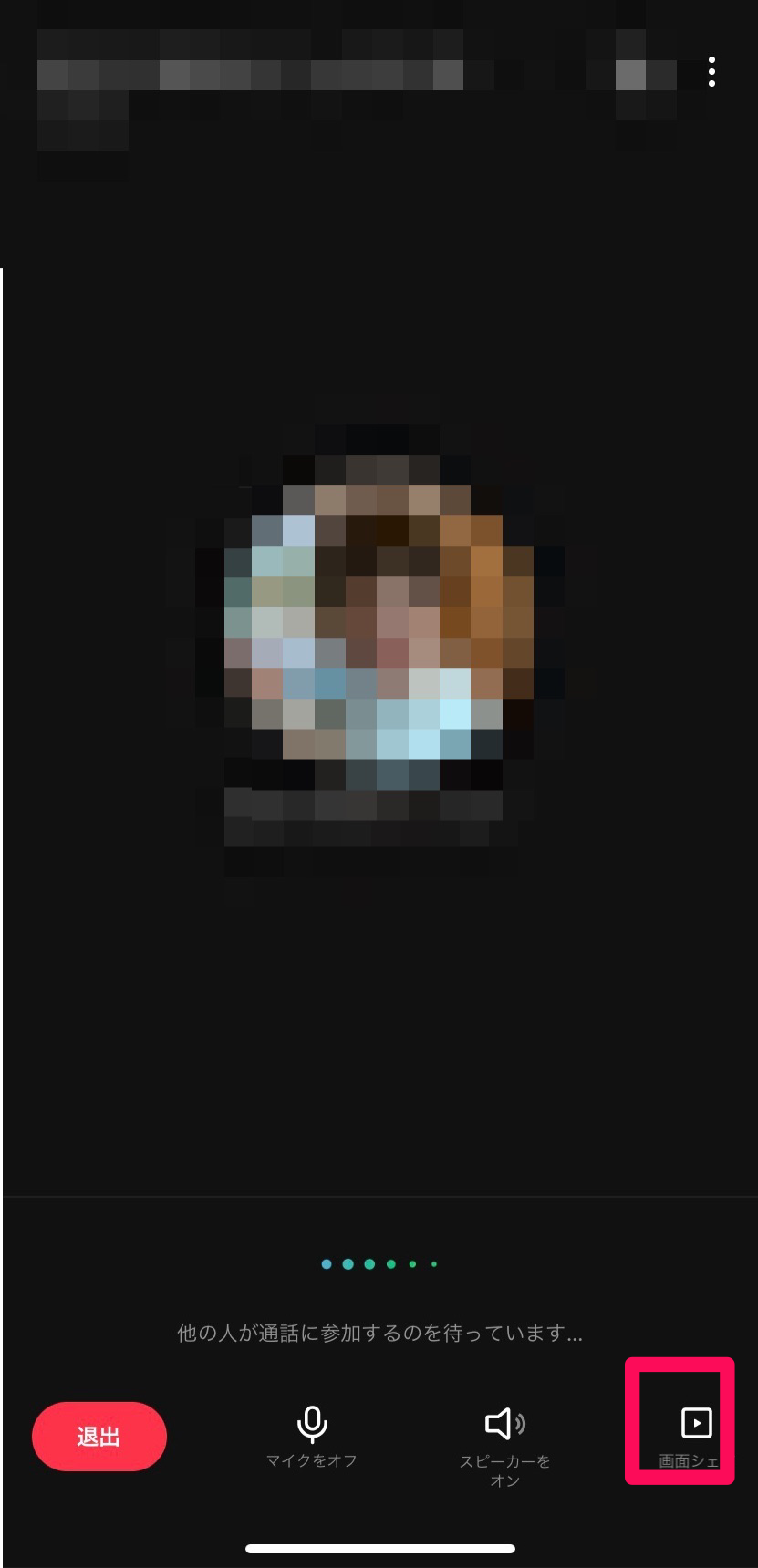
「YouTube」をタップします。
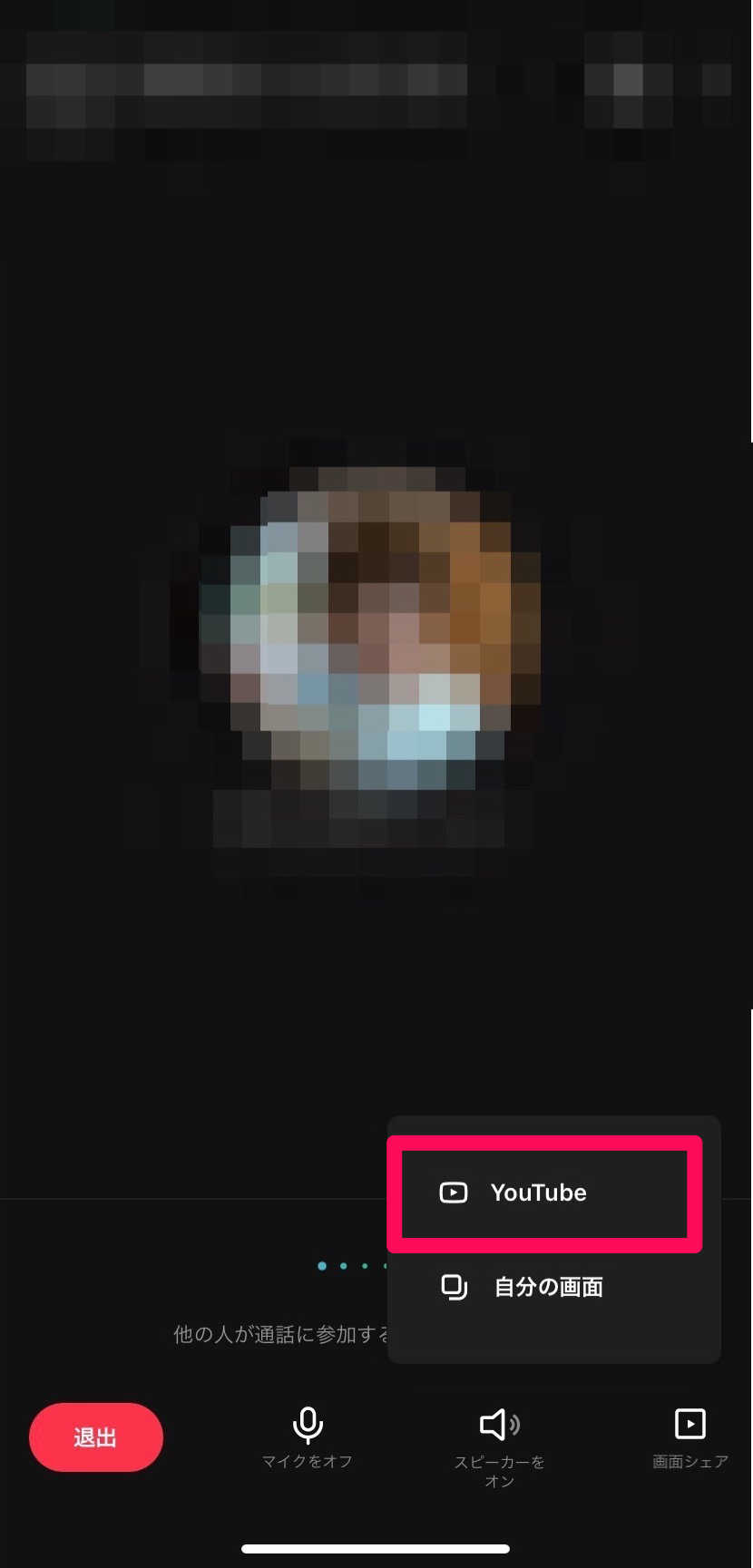
検索画面が立ち上がるので、見たい動画を選んでください。
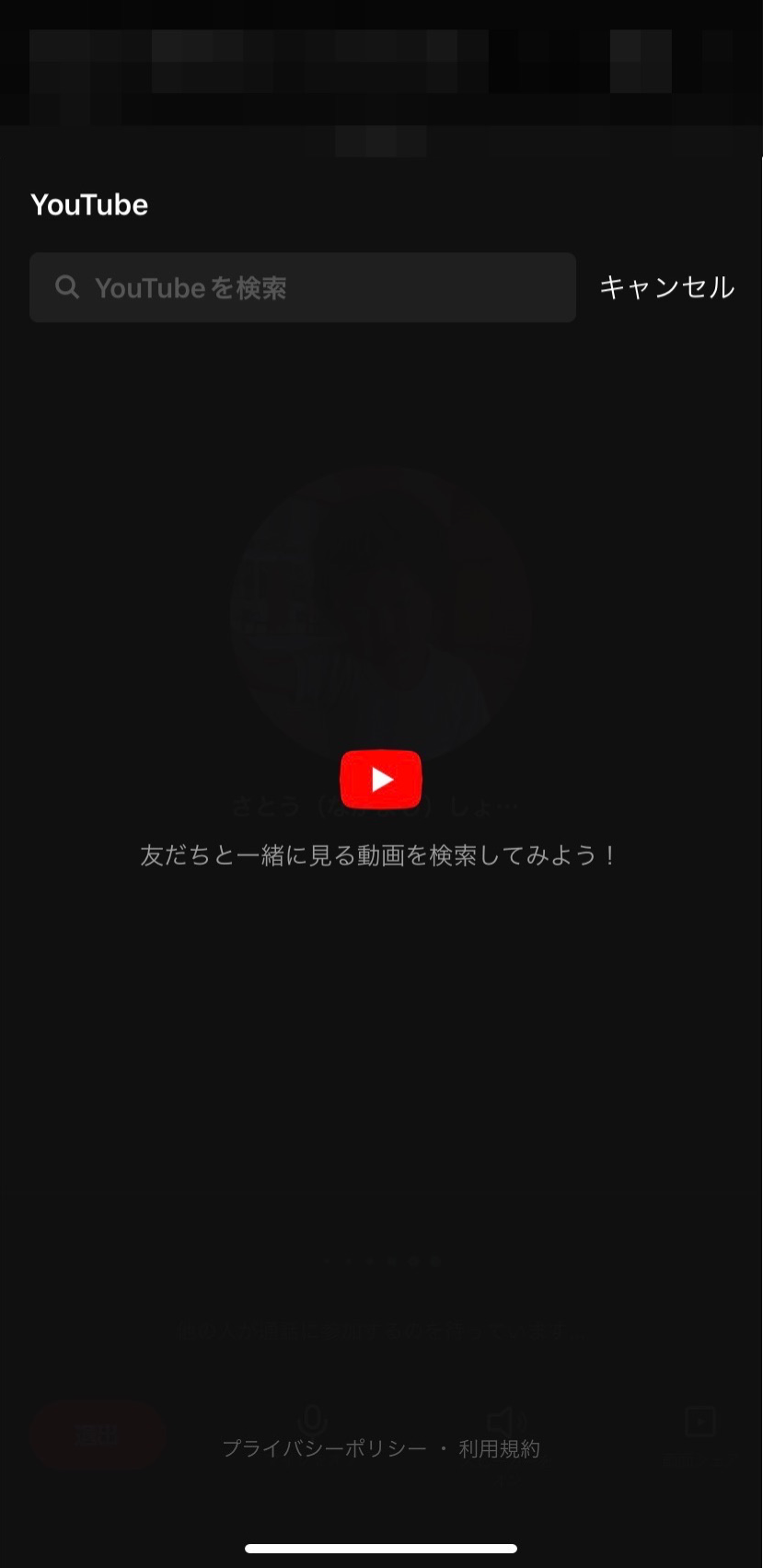
シェアできました。
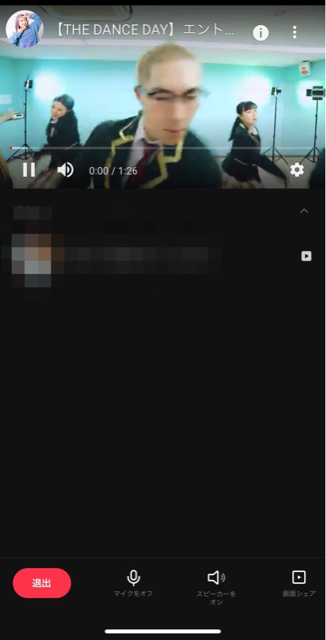
【PC】YouTubeの動画をLINEで共有する方法
つづいて、PCで共有する方法をお伝えします。
共有したいYouTubeの動画を開いたら「共有」をクリック。

動画のURLが表示されるので、「コピー」をクリックします。
PC版LINEアプリを立ち上げて、共有したい人を選択し 貼り付ければ完了です。
YouTube動画の情報をLINEで共有する方法
最後に、YouTube動画の情報を直接LINEで共有する方法もご紹介します。
YouTubeの再生画面から共有する
YouTubeのURLをコピーして共有するのではなく、YouTube動画を直接LINEで共有する方法もあります。
送りたい動画をタップして再生し、再生画面下の「共有」をタップします。
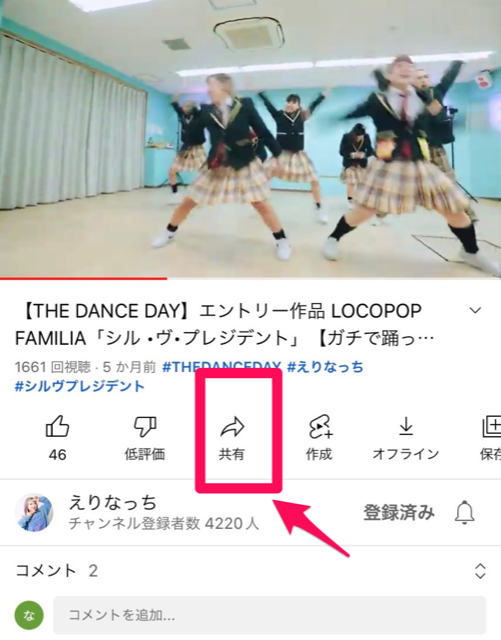
メニューから「LINE」を選択。
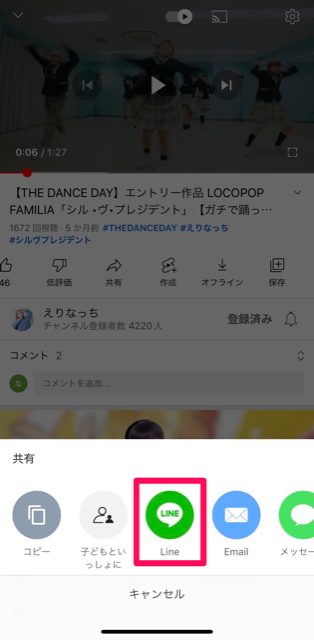
「送信先を選択」で、送りたい相手を選択してください。
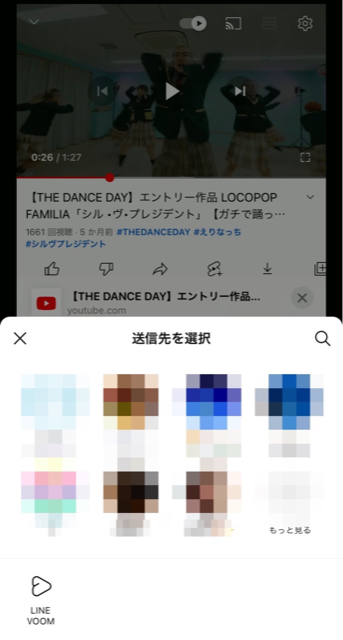
選択した相手に「グリーンのチェックマーク」が付いていることを確認し、右上の「転送」をタップすれば、完了です。
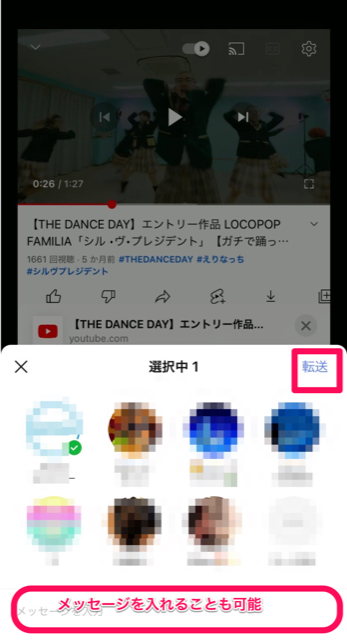
共有する際にメッセージも入力できるので、送る相手に一言添えることも可能ですよ。
YouTubeのURLをコピペして共有する
ここでは、YouTubeのURLをコピペして共有する方法をご説明していきます。
「共有」から「その他」を選択するところまでは、ここまでに説明した通りですので、その次の手順から説明します。
「その他」を選択する。
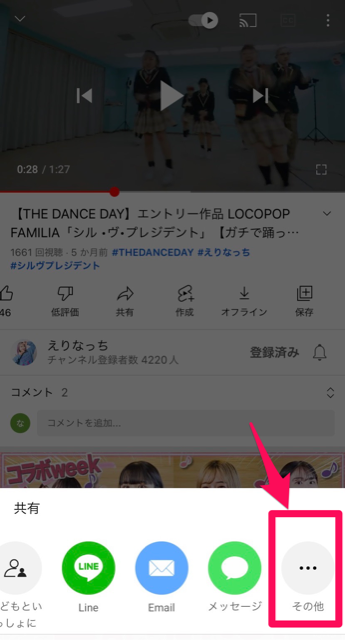
「コピー」をタップしてURLをコピーする。
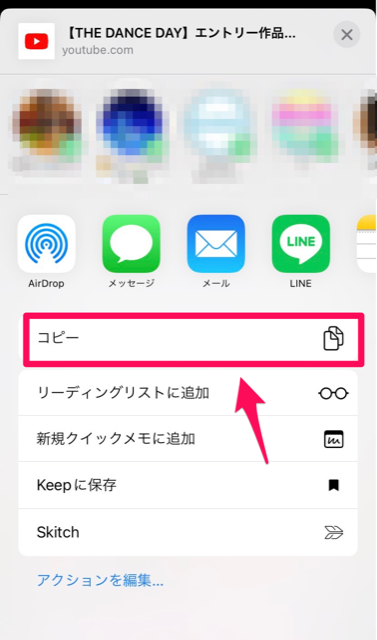
LINEのトーク画面へ移動して、メッセージ入力欄をタップし「ペースト」をタップする。
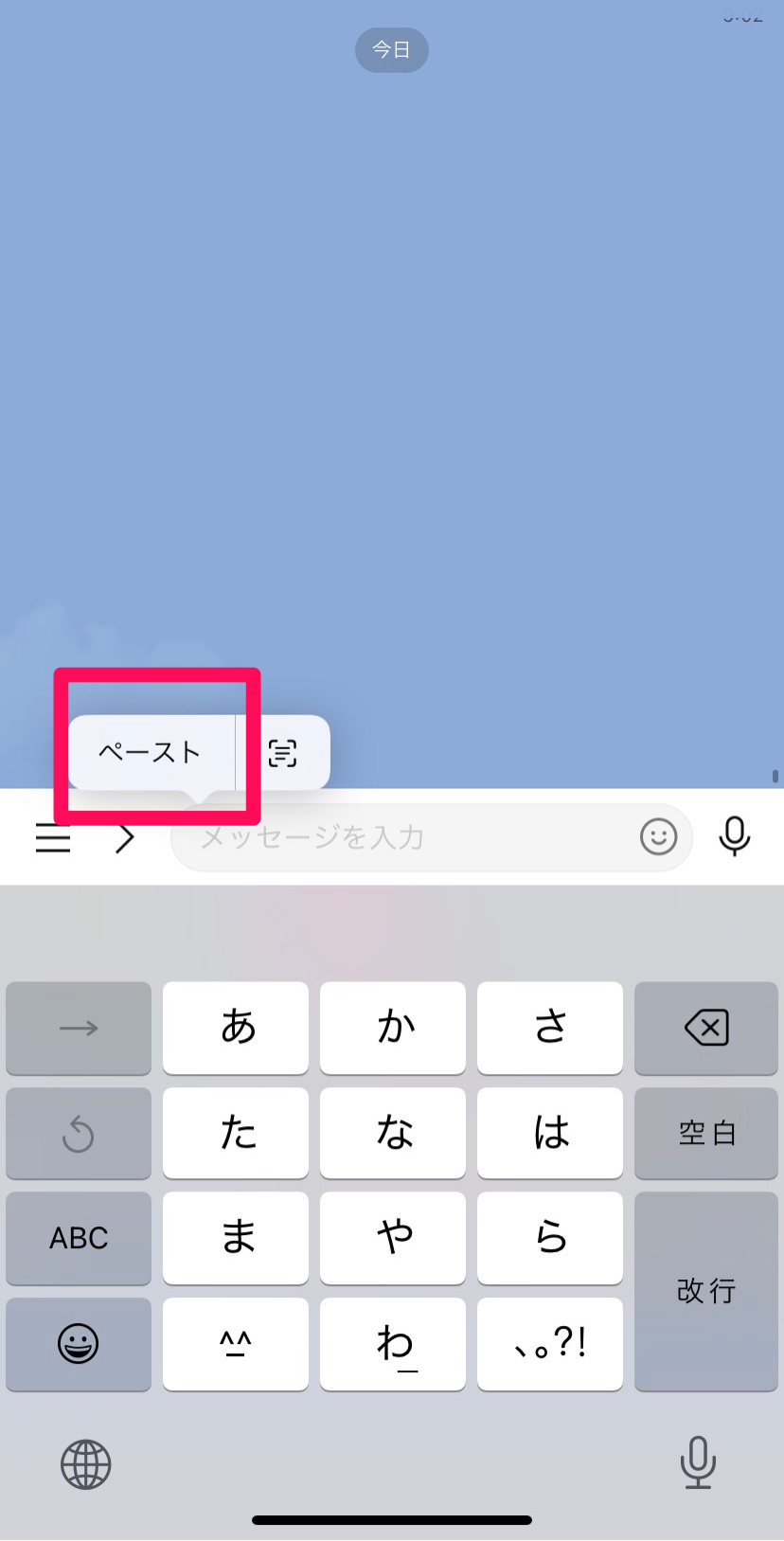
コピーした動画のURLが貼られるので、送信する。
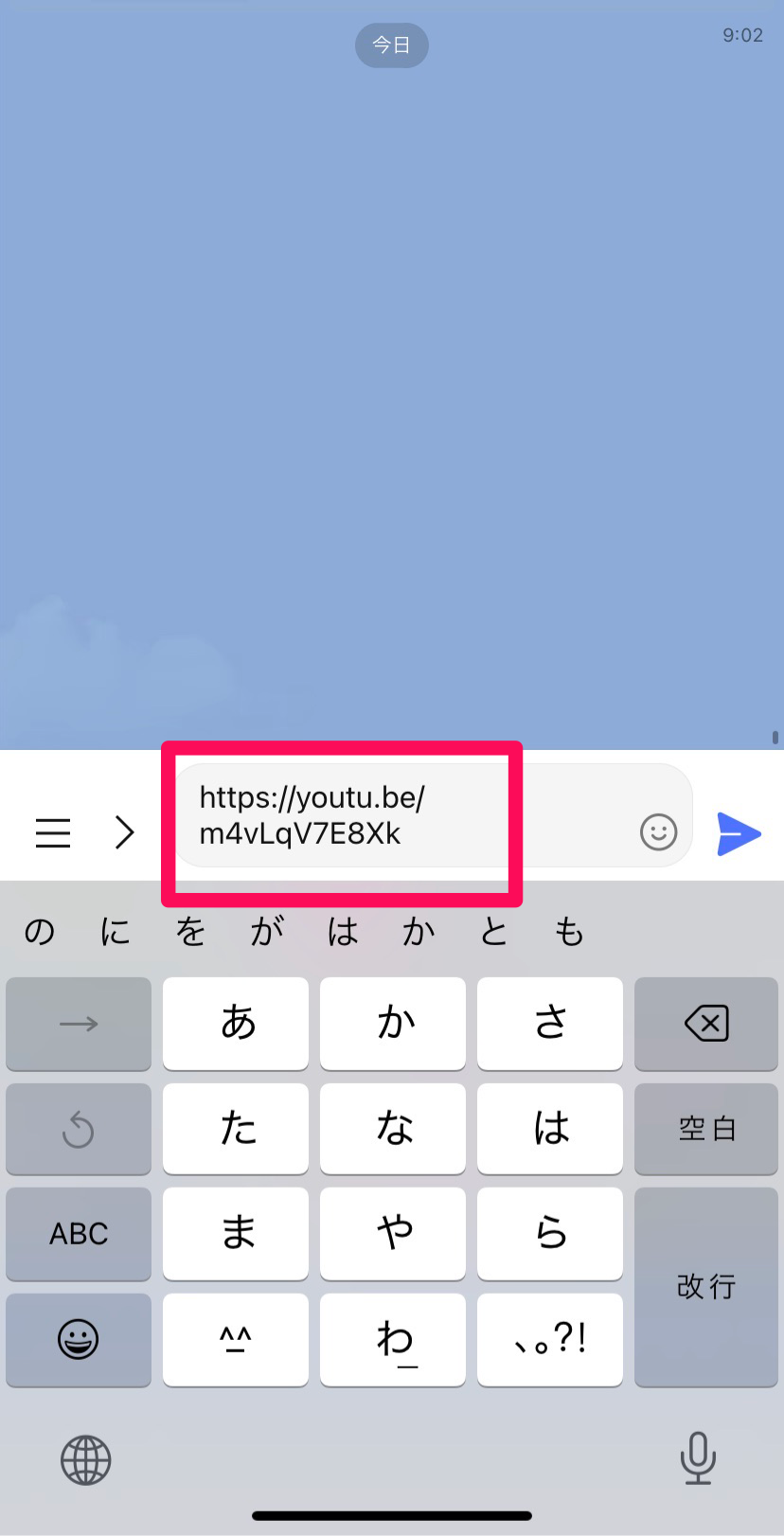
これで、LINEのトーク相手へ動画を共有できます。
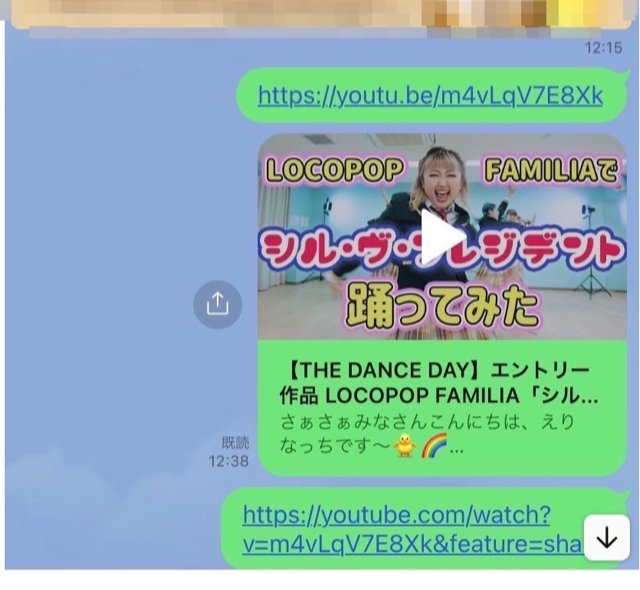
LINEで共有してYouTubeをみんなで楽しもう!
YouTubeには面白い動画や役に立つ動画など、本当に多種多様な動画があって、一日中見ていても飽きないですよね。
あなたがYouTube動画をお友達と共有したら、お友達も自分が面白いと思ったYouTube動画を共有してくれるかもしれません。
自分がまだまだ知らない面白い動画を見ることができるのも、共有する楽しみの1つです。
人にオススメしたいと思う動画を見つけたら、家族や友達と共有して、YouTube動画をみんなで楽しんでみましょう!